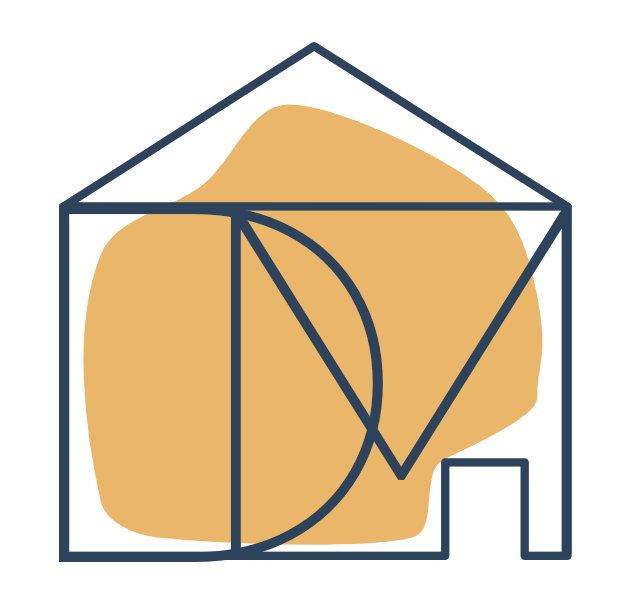INICIO DE SESIÓN EN LA PLATAFORMA

MANUAL DE USUARIO WEB SITE
Para iniciar sesión en tu plataforma, tus credenciales estarán en el apartado izquierdo de la plataforma de TU ESPACIO de CADAMIR STUDIO, junto a el usuario y contraseña ( para ver tu contraseña solo sobrepón el mouse debajo de contraseña y te aparecerá, por tu seguridad no divulgues ni compartas esta contraseña, si es necesario crear un nuevo usuario en la plataforma se realizará.

PRIMEROS PASOS EN LA PLATAFORMA
Al ingresar a la plataforma veras un panel izquierdo donde encontraras todas las herramientas que tiene tu web site, según el tipo de web site que tengas aparecerán las herramientas y en otros no existirán.

ENTRADAS
Aquí encontraras todas las publicaciones que se han realizado y las que desees crear, para que aparezcan en el panel ya sea de tu blog, noticias.
PORTAFOLIO
Aquí encontraras todos tus clientes y proyectos que se han creado y las que desees crear, para que aparezcan en el panel de proyectos o clientes
BANNER DE INICIO
Aquí podrás modificar el banner principal de tu web site ( En algunos casos este no existe ), es la imagen que rota al iniciar la web y el primer vistazo de los usuarios.
WooCommerce
En este apartado encontraras todos los datos de tu tienda el linea, como por ejemplo los pedidos, facturas, etc.
Productos
En este apartado podrás agregar, modificar o quitar productos de tu tienda en linea.
CONTROLES BÁSICOS PARA UNA ENTRADA O PORTAFOLIO

AÑADIR NUEVA
En este botón podrás crear nuevas entradas/portafolio.
EDITAR
Dándole clic a este, podrás editar la entrada/portafolio que ya se haya creado.
ENVIAR A PAPELERA
Si necesitas eliminar alguna entrada/ portafolio este botón te ayudará con ello.

TITULO DE LA ENTRADA
Para iniciar a crear una entrada/portafolio deberás introducir un titulo.
AÑADIR OBJETO
Si necesitas que tu entrada/portafolio tenga imagenes las podrás subir dando clic en este botón
DESCRIPCIÓN
Aquí deberás colocar la descripción de tu entrada/portafolio, en este apartado aparecerán las imágenes que colocaste en en botón de «AÑADIR OBJETOS»
PUBLICAR
Cuando ya esté todo listo, hayas agregado todo el contenido, al pulsar este botón publicará tu entrada/portafolio, ten encuesta que si vas a realizar cambios o editar una entrada existente, este botón se llamara «ACTUALIZAR» para actualizar los cambios que tenga la web.
IMAGEN DESTACADA
En este apartado deberas siempre añadir una imagen, esta imagen es la que aparecerá de primer vistazo dentro de la web en los apartados, si no colocas imagen aquí, aparecerá una imagen en gris.
CATEGORÍAS
En este apartado te ayudará a organizar tus entradas/portafolio, o agregarle en que categoría se concentra tu publicación, recuerda que al no colocar o añadir uno, este se mostrará cómo «UNCATEGORIZED»
NECTAR SLIDER

AÑADIR NUEVA
Aquí podrás agregar un nuevo slider a tu pantalla de inicio.
EDITAR
Aquí podrás editar un slider que ya hayas creado anterior mente.
ENVIAR A PAPELERA
Aquí podrás eliminar un slider que ya no quieras que aparezca.

BACKGROUND TYPE
Aquí podrás escoger que tipo de slider deseas, si es un video o una imagen.
SLIDE IMAGE/VIDEO
Dependiendo de el tipo de slide deseas, saldrá para que selecciones y subas la imagen o coloques la url de el video en .mp4 que deseas que aparezca.
SLIDER LOCATIONS
En este es muy importante que selecciones el único existente, ya que si creas uno nuevo o no lo seleccionas no saldrá en el banner principal.
PUBLICAR
Cuando ya hayas subido toda la información y este listo, de das clic en publicar para que se vea reflejado en el banner principal.
WOOCOMMERCE
Al ingresar a la plataforma veras un panel izquierdo donde encontraras todas las herramientas que tiene tu web site, según el tipo de web site que tengas aparecerán las herramientas y en otros no existirán.

PEDIDOS
Aquí encontraras todas todos los pedidos que se han generado en la web site, cómo también los datos personales de las personas que compraron.
CUPONES
Aquí podrás crear cupones de descuento con un código para tus clientes, según si quieres que sea por porcentaje o por cantidad de dinero, y establecer reglas especificas para este cupón.
ESCRITORIO WOOCOMMERCE
Aquí encontraras todas las estadísticas de las compras que se han generado desde la web.
PRODUCTOS

CATEGORIAS
Aquí podrás crear las segmentaciones de los productos, por ejemplo para ropa su segmentación será «blusas», «faldas», «pantalones»,etc..
ATRIBUTOS
Aquí podrás crear los atributos de un producto y sus variables, por ejemplo, en la ropa el atributo es «la talla» y sus variables o términos son » Talla M», «Talla S», «Talla XL», etc..
AÑADIR NUEVO
Aquí podrás añadir un nuevo producto.
EDITAR
Aquí podrás editar un producto que ya hayas creado, cómo por ejemplo volver a colocar el precio, rebajar un precio o cambiar la foto destacada.
ENVIAR A LA PAPELERA
Aquí podrás eliminar un producto que ya no desees que esté en la tienda.

NOMBRE
Aquí colocarás el nombre de la categoría a crear.
DESCRIPCIÓN
Aquí podrás colocar la descripción de la categoría.
SIN CATEGORIZAR
Esta categoría no se puede eliminar, aquí entrarán todos los productos que no hayas categorizado.
CATEGORIA
Aquí podrás editar, ver o borrar la categoría que ya hayas creado anteriormente.
NOMBRE
Aquí colocarás el nombre del atributo que desees crear.
ATRIBUTO
Aquí encontraras los atributos que se han creado y podrás editar, ver o eliminar.
TÉRMINOS
Aquí podrás editar las variables o términos de cada atributo.
NOBRE DEL PRODUCTO
Aquí podrás colocar el nombre de tu producto.
DESCRIPCIÓN
Aquí colocarás la descripción del producto.
PUBLICAR/ACTUALIZAR
Cuando ya hayas terminado de agregar toda la información del producto, en este botón publicaras el producto o actualizarás.
CATEGORIAS DEL PRODUCTO
En este apartado podrás seleccionar la o las categorías que tiene el producto
IMAGEN DEL PRODUCTO
Aquí seleccionaras o subirías la imagen de tu producto recuerda que al subirla aquí está imagen aparecerá como imagen principal
PRODUCTO SIMPLE/ PRODUCTO VARIABLE
Aqui selecionaras el tipo de producto si es un producto que no tiene variables o que si tiene variables.
ATRIBUTOS
Aquí seleccionaras todos los atributos que tendrá el producto y sus variaciones.
PRECIO NORMAL/REBAJADO
Aquí especificaras el valor del producto, recuerda al colocarlo no debe ir ni con puntos ni comás.
GALERIA DEL PRODUCTO
Aquí seleccionaras las imágenes que acompañaran a la imagen principal y mostrar tu producto de distintas formas.